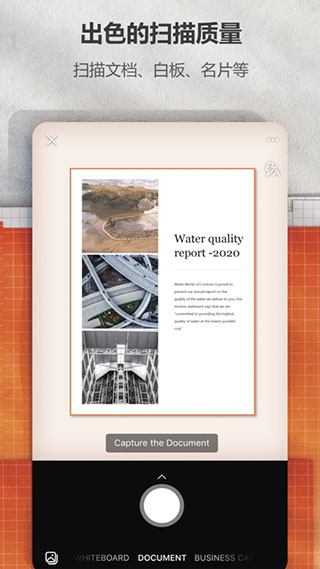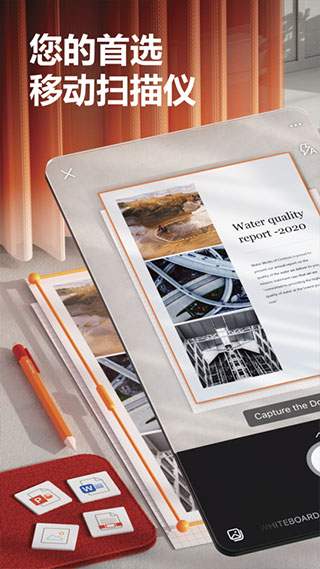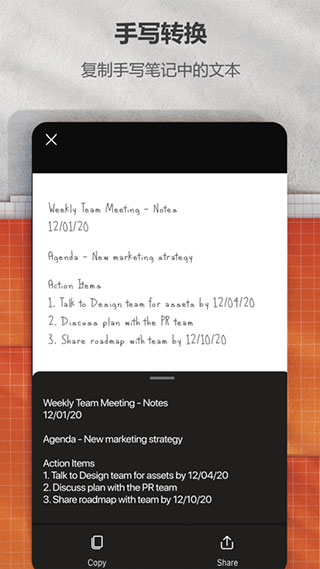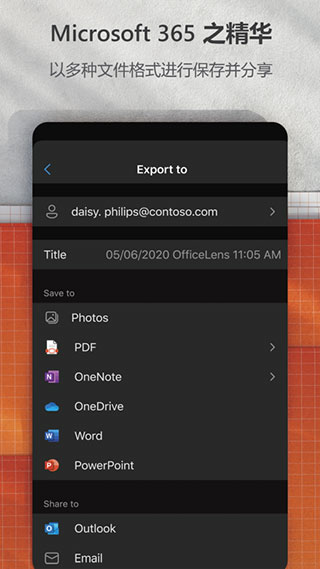游戏介绍
Microsoft Lens苹果版是一款微软官方开发的图像识别扫描应用,秉承微软产品简洁的设计风格,整体界面非常清爽精致,UI图标友好轻盈,可以帮助用户将图片转换成PDF、Word、PowerPoint、Excel等文件。

Microsoft Lens软件简介
Microsoft Lens 具有剪裁、增强功能,使白板和文档照片清晰可读。Microsoft Lens 可将图像转换为 PDF、Word、PowerPoint 和 Excel 文件,将打印或手写文本数字化,并可保存到 OneNote、OneDrive 或您的本地设备中。还可以使用图库导入您的设备里已有的图像。Microsoft Lens可将纸质文档转为为电子文档,并保存至OneNote、OneDrive或者本地设备中,省去用户文本输入所需时间,节省办公流程,让办公变得更加智能高效。
Microsoft Lens软件功能
你所有的笔记、收据和文件都可以扫描上传。
在会议结束时做一块白板,以确保提议的事项按计划进行。
扫描打印文本或手写会议记录,以便日后编辑和共享。
扫描与业务相关的联系人卡片,并将其保存在您的联系人列表中,以便您可以轻松找到它们。
您可以选择以PDF、图像、Word或PowerPoint格式保存到OneNote、OneDrive或本地设备。
在Word和OneNote中浏览课堂笔记并添加批注。
将手写笔记扫描成电子版,以便日后编辑(仅英文版)
拍下白板或黑板的照片以备将来参考,即使在离线时也是如此。
通过与OneNote的无缝集成,让您的课堂笔记和您自己的研究结果井然有序。
Microsoft Lens软件教程
1、进入Microsoft Lens后,我们会看到整个界面和照相机没什么区别,说白了就是一个手机版的扫描仪。最下方是一个拍摄按钮,右上方的三个按钮中,第一个是闪光灯的开关,第二个是可以选择不同的拍照模式,第三个是选择导入本地图片、查看记录、分辨率和设置。
2、分辨率可以自由选择像素,弄的太高了生成的文档会很大,不好上传和下载,最好让他自动选择默认适合的分辨率。设置里面也没有什么功能可操作,主要一些无关的声明,但可以从这里注销退出帐户。
3、好啦介绍完之后,接下来开始看看怎么用吧!你可以用Microsoft Lens来拍摄名片、菜单、快递单或者白板上的记录。扑捉到物品后,他会自动识别出物品的边缘,这个时候你只需按下“拍摄按钮”即可。
4、这里选择的是白板模式,经过自动处理后会去除画面中的高光和阴影,只保留线框和文字内容,如果你只需要某一部分内容,那么也是可以手动进行裁剪滴,完成之后点击保存按钮即可。
5、登录microsoft帐户之后,在输出这里,可以选择保存为onenote文档、word文档、powerpoint文档等等各种格式,在Microsoft Lens保存的所有文档,进过处理后都会自动传输上传至OneDrive云文件夹里面,这些文档可以在电脑端的office 或手机版office 上下载后再进行编辑。
6、先打开office 的办公套件。进入office 后先选择中间的“文件夹”然后进入“ oneDrive云 ”这时候就可以看到我们之前在Microsoft Lens保存的文档了。因为用的是手机版,如果在电脑上打开效果会好很多哦!
比如我保存了word文档,那么进入后会自动从oneDrive云下载该文档,等待下载完毕之后就可以看到从Microsoft Lens中保存的内容。同时你还可以进行再次编辑或者打印文档以及其他操作了。
Microsoft Lens更新日志
错误修复和性能改进